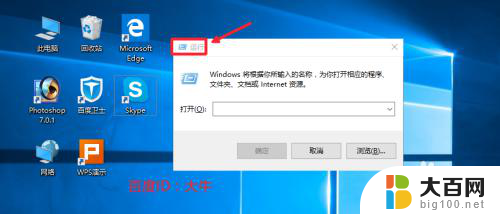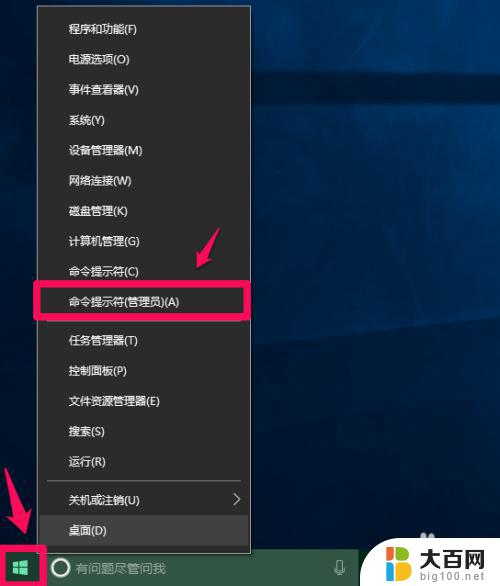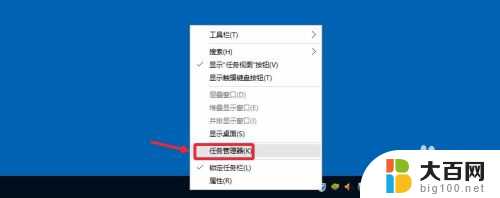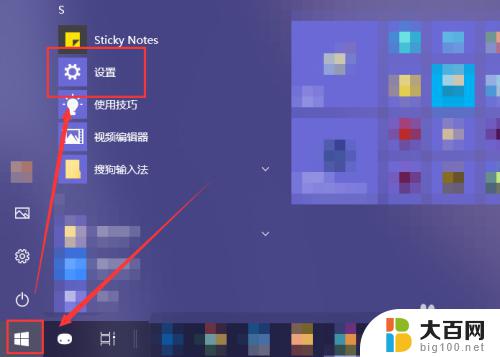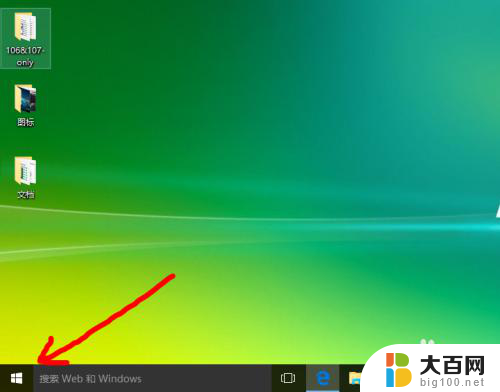开机logo怎么关闭 Win10的logo如何关闭
更新时间:2023-11-20 08:43:45作者:xiaoliu
开机logo怎么关闭,在使用Windows 10操作系统的过程中,我们经常会注意到开机时出现的logo,对于一些用户来说,这个开机logo可能会让他们感到不太喜欢或者觉得影响了系统的启动速度。对于这个开机logo,我们有没有办法可以关闭它呢?答案是肯定的。接下来我们将会介绍一些简单的方法,帮助大家关闭Windows 10的开机logo,让系统的启动更加快速和高效。
具体步骤:
1.打开“控制面板”(所有控制面板项),进入“管理工具”。打开“系统配置”(如果你不知道“系统配置”在哪里,你也可以按“Win + R”打开运行,输入“msconfig.exe”)
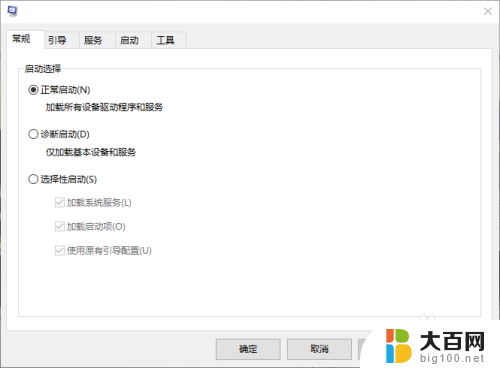
2.刚打开“系统配置”,看到的选项卡是“常规”,我们选择“引导”选项卡。然后,在“引导选项”中,勾上“无GUI引导(N)”,然后确定。
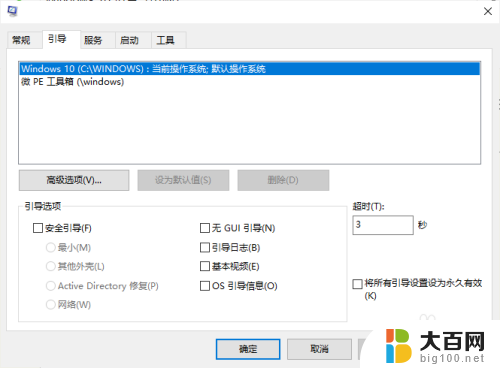
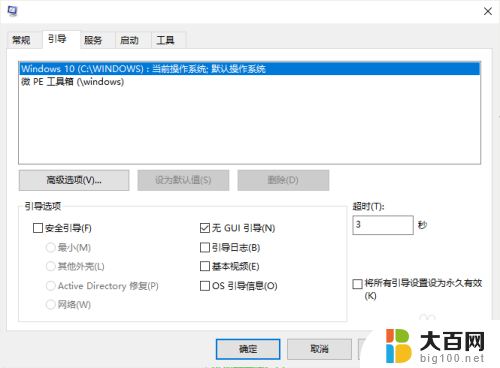
3.重启设备(电脑)就能看见,圆点没有了。
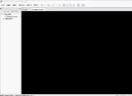
以上是关闭开机logo的全部步骤,希望这些步骤能够帮到需要的用户。